18 दिसंबर 2015 01:18
यह एक अलग प्रोग्रामिंग भाषा है जो एनीमेशन जैसे इंटरैक्टिव वेबसाइट ऑब्जेक्ट की सामग्री को चलाती है। यदि आप जावा समर्थन सक्षम नहीं करते हैं, तो इंटरनेट पेजों के कुछ तत्व मॉनिटर पर प्रदर्शित नहीं होंगे।
यह निर्धारित करने के लिए कि पीसी पर स्क्रिप्ट समर्थन स्थापित करना आवश्यक है या नहीं, निर्माता की वेबसाइट एक विशेष सेवा प्रदान करती है जो सिस्टम स्थिति निर्धारित करती है - http://www.java.com/ru/download/uninstallapplet.jsp। बस लिंक का अनुसरण करें, बड़ा लाल बटन दबाएं और 10 सेकंड प्रतीक्षा करें।
यदि सामग्री के स्थान पर एक ग्रे स्क्रीन प्रदर्शित होती है, तो इसका मतलब है कि संस्करण पुराना है या स्क्रिप्ट पूरी तरह से बंद है। आप लाल बटन दबा सकते हैं" जावा सक्षम करें" ऊपरी दाएँ विंडो में दो बटन वाला एक पैनल दिखाई देगा: " अनुमति दें और याद रखें" और " अस्थायी रूप से अनुमति दें- कोई एक चुनें. के साथ एक विंडो दिखाई देनी चाहिए पीला त्रिकोणऔर विस्मयादिबोधक बिंदु, इसमें एक टिक लगाएं और “Run” पर क्लिक करें।
प्रारंभ से स्थापना निर्देश
ब्राउज़र में प्लेयर को स्वयं इंस्टॉल करना ही पर्याप्त है सरल कार्ययहाँ तक कि एक "चायदानी" के लिए भी। आपको आधिकारिक सन माइक्रोसिस्टम्स वेबसाइट - http://java.com पर जाना होगा। "मुफ़्त डाउनलोड" बटन पर क्लिक करें। डेवलपर फ़ायरफ़ॉक्स के लिए जावा को बिल्कुल मुफ्त डाउनलोड करने की पेशकश करता है।
- डाउनलोड पूरा होने के बाद, एक चेतावनी विंडो पॉप अप होगी, इंस्टॉलर लॉन्च करने के लिए उस पर क्लिक करें या "खोलें" डाउनलोड».
- खुलने वाली विंडो में, बटन पर क्लिक करें स्थापित करना».
- आपसे अतिरिक्त रूप से कई एप्लिकेशन इंस्टॉल करने के लिए कहा जाएगा, जिनसे बचना और उन्हें अनचेक करना बेहतर है।
- अब आप "पर क्लिक कर सकते हैं अगला" और इंस्टालेशन शुरू हो जाएगा।
- पांच मिनट के बाद आपको यह जांचना होगा कि बटन " बंद करना", यदि कोई है, तो उस पर क्लिक करें और इंस्टॉलर विंडो बंद हो जाएगी - जावा स्थापित है और उपयोग के लिए तैयार है।
जावा आज सबसे लोकप्रिय ब्राउज़र प्लगइन नहीं है मोज़िला फ़ायरफ़ॉक्स, जो इंटरनेट पर जावा सामग्री के सही प्रदर्शन के लिए आवश्यक है (जो, वैसे, व्यावहारिक रूप से समाप्त हो गया है)। इस मामले में, हम उस समस्या के बारे में बात करेंगे जब जावा मोज़िला फ़ायरफ़ॉक्स ब्राउज़र में काम नहीं करता है।
जावा प्लगइन्स और एडोब फ्लैशमोज़िला फ़ायरफ़ॉक्स के लिए प्लेयर सबसे समस्याग्रस्त प्लगइन्स हैं, जो अक्सर ब्राउज़र में काम करने से इनकार कर देते हैं। नीचे हम उन मुख्य कारणों पर गौर करेंगे जो प्लगइन के प्रदर्शन को प्रभावित कर सकते हैं।
कारण 1: ब्राउज़र प्लगइन को काम करने से रोक रहा है
जावा प्लगइन को सबसे सकारात्मक पक्ष से नहीं जाना जाता है, क्योंकि ब्राउज़र में इसकी उपस्थिति वेब ब्राउज़र और संपूर्ण कंप्यूटर की सुरक्षा को गंभीर रूप से कमजोर करती है। इस संबंध में, अपेक्षाकृत हाल ही में, मोज़िला डेवलपर्स ने अपने वेब ब्राउज़र में जावा के कामकाज को अवरुद्ध करना शुरू कर दिया।
सबसे पहले, आइए देखें कि मोज़िला फ़ायरफ़ॉक्स में जावा बिल्कुल सक्षम है या नहीं। ऐसा करने के लिए, ब्राउज़र मेनू बटन पर क्लिक करें और अनुभाग पर जाएं "अतिरिक्त" .

विंडो के बाएँ क्षेत्र में टैब पर जाएँ "प्लगइन्स" . सुनिश्चित करें कि पैरामीटर जावा प्लगइन के दाईं ओर डाला गया है "हमेशा बने रहें" . यदि आवश्यक हो, तो आवश्यक परिवर्तन करें और फिर प्लगइन प्रबंधन विंडो बंद करें।

कारण 2: जावा का पुराना संस्करण
जावा के साथ समस्याएँ इस तथ्य के कारण हो सकती हैं कि आपके कंप्यूटर में है पुराना संस्करणलगाना। इस मामले में, यदि आप अभी तक प्लगइन की कार्यक्षमता के साथ समस्या का समाधान नहीं कर पाए हैं, तो आपको अपडेट के लिए इसकी जांच करनी चाहिए।
ऐसा करने के लिए, मेनू खोलें "कंट्रोल पैनल" और फिर अनुभाग खोलें "जावा" .
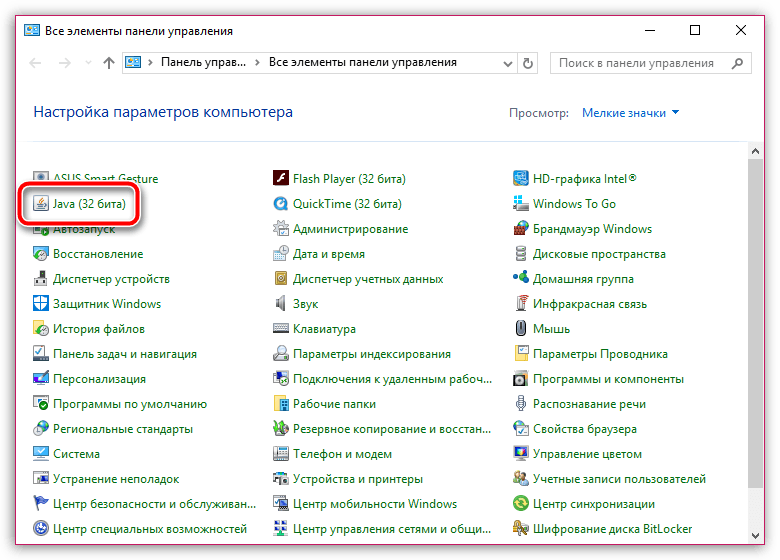
खुलने वाली विंडो में टैब पर जाएं "अद्यतन" , और फिर बटन पर क्लिक करें "अभी अद्यतन करें" .

सिस्टम अपडेट के लिए जाँच शुरू कर देगा। यदि आपके जावा संस्करण को अपडेट की आवश्यकता है, तो आपको अपडेट इंस्टॉल करने के लिए कहा जाएगा। अन्यथा, स्क्रीन पर एक संदेश दिखाई देगा जो सबसे अधिक संकेत देगा नवीनतम संस्करण सॉफ़्टवेयर.
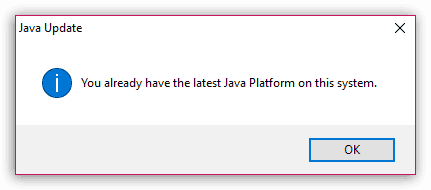
कारण 3: प्लगइन ठीक से काम नहीं कर रहा है
समस्याओं को हल करने का अगला तरीका जावा कार्य- यह पूर्ण पुनर्स्थापनासॉफ़्टवेयर। यह दावा करना पूर्ण निष्कासन, हम अनुशंसा करते हैं कि आप प्रोग्राम को "कंट्रोल पैनल" - "अनइंस्टॉल प्रोग्राम" के माध्यम से मानक तरीके से नहीं, बल्कि इसका उपयोग करके अनइंस्टॉल करें विशेष उपयोगितारेवो अनइंस्टालर, जो आपको सिस्टम पर शेष इस सॉफ़्टवेयर की सभी फ़ाइलों का पता लगाते हुए, आपके कंप्यूटर से जावा को पूरी तरह से हटाने की अनुमति देगा।
रेवो अनइंस्टालर लॉन्च करें। सुनिश्चित करें कि आपके पास इसे चलाने के लिए व्यवस्थापक अधिकार हैं।
सूची में खोजें स्थापित प्रोग्रामजावा, उस पर राइट क्लिक करें और चुनें "मिटाना" .
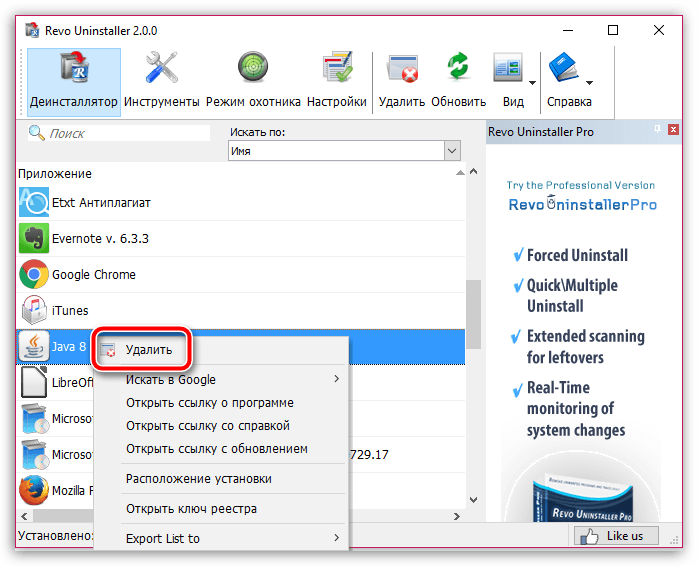
शुरू करने के लिए, रेवो अनइंस्टालर प्लगइन के अंतर्निहित अनइंस्टालर को लॉन्च करेगा, जो आपको पहले मानक तरीके से जावा को अनइंस्टॉल करने की अनुमति देगा।

एक बार अनइंस्टॉलेशन पूरा हो जाने पर, रेवो अनइंस्टालर आपको शेष जावा-संबंधित फ़ाइलों के लिए स्कैन चलाने के लिए संकेत देगा। हम उन्नत स्कैनिंग मोड सेट करने की सलाह देते हैं, और फिर बटन पर क्लिक करके प्रक्रिया शुरू करते हैं "स्कैन" .
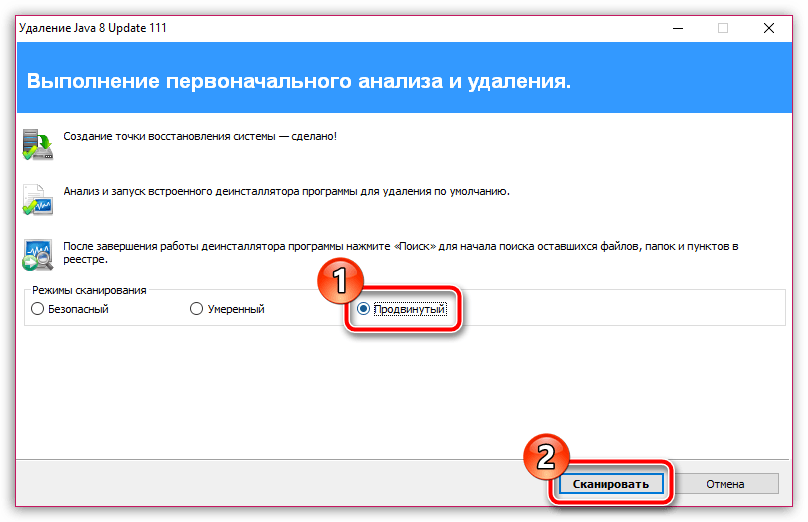
स्कैनिंग प्रक्रिया शुरू हो जाएगी और इसमें कुछ समय लगेगा। एक बार यह पूरा हो जाने पर, खोज परिणाम सबसे पहले सिस्टम रजिस्ट्री में स्क्रीन पर प्रदर्शित होंगे। कृपया ध्यान दें कि केवल उन्हीं कुंजियों को हटाना कठिन है जो बोल्ड में हाइलाइट की गई हैं।
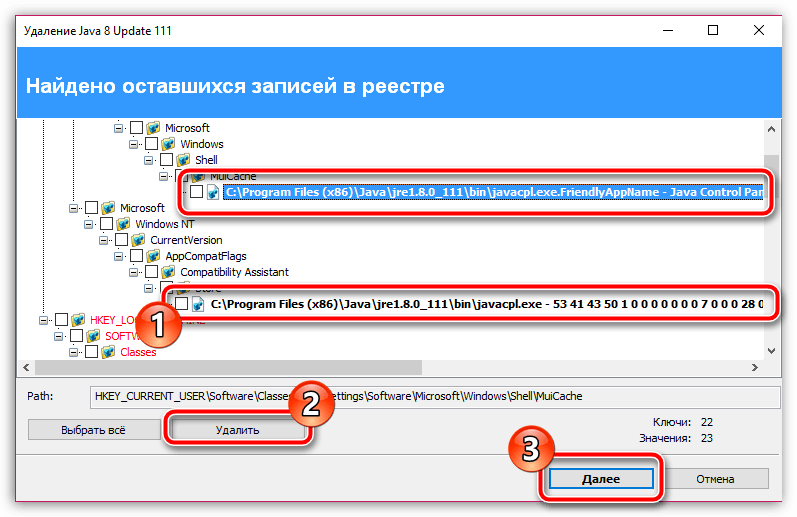
आगे बढ़ने पर, शेष फ़ोल्डर और फ़ाइलें स्क्रीन पर प्रदर्शित होंगी। सूची की समीक्षा करें और उन फ़ोल्डरों का चयन करें जिन्हें आप हटाना चाहते हैं। सभी फ़ोल्डरों का चयन करने के लिए, "सभी का चयन करें" बटन पर क्लिक करें। बटन पर क्लिक करके प्रक्रिया पूरी करें "मिटाना" .
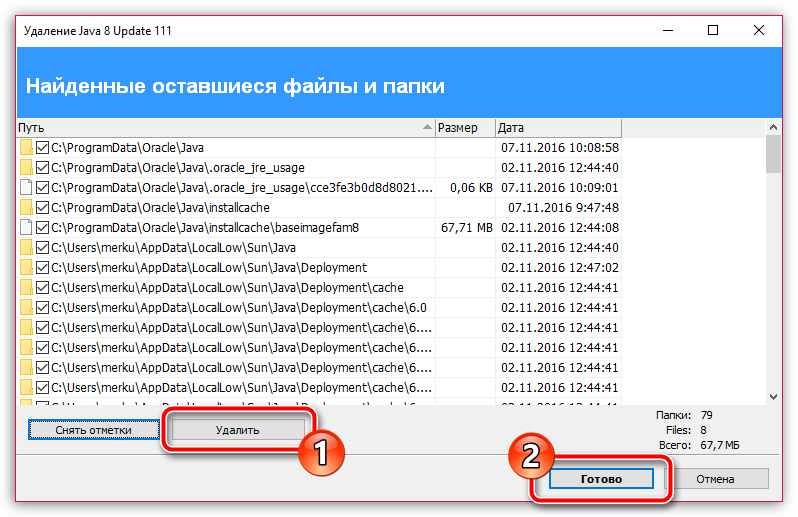
अनइंस्टॉलेशन प्रक्रिया पूरी करने के बाद, अपने कंप्यूटर को पुनरारंभ करें ताकि किए गए परिवर्तन अंततः सिस्टम द्वारा स्वीकार किए जाएं। इसके पूरा होने के बाद, आप डेवलपर की आधिकारिक वेबसाइट से नवीनतम वितरण डाउनलोड करना शुरू कर सकते हैं।
डाउनलोड किए गए वितरण को डाउनलोड करें और अपने कंप्यूटर पर जावा इंस्टॉल करें। ब्राउज़र में प्लगइन काम करना शुरू करने के लिए मोज़िला फ़ायरफ़ॉक्स को पुनरारंभ करें।
कारण 4: फ़ायरफ़ॉक्स को पुनः इंस्टॉल करना
यदि जावा को पुनः इंस्टॉल करने से कोई परिणाम नहीं मिलता है, तो मोज़िला ब्राउज़र को पूर्ण रूप से पुनः इंस्टॉल करने से संभवतः समस्या हल हो जाएगी। फ़ायरफ़ॉक्स तरीका, जिसका वर्णन थोड़ा ऊपर किया गया है।
एक बार जब आप फ़ायरफ़ॉक्स को अनइंस्टॉल करना समाप्त कर लें, तो अपने कंप्यूटर को पुनरारंभ करना सुनिश्चित करें, और फिर डेवलपर की आधिकारिक वेबसाइट से वितरण का नवीनतम संस्करण डाउनलोड करें।
कृपया ध्यान दें कि मोज़िला फ़ायरफ़ॉक्स धीरे-धीरे जावा के लिए समर्थन छोड़ रहा है, और इसलिए, किसी भी समय, लेख में वर्णित कोई भी तरीका आपकी मदद नहीं कर पाएगा, क्योंकि अचानक ब्राउज़र इस प्लगइन के साथ काम करने का समर्थन नहीं करेगा।
यह अनुभाग संबंधित है:- ब्राउज़र:फ़ायरफ़ॉक्स
- जावा संस्करण: 7.0, 8.0
फ़ायरफ़ॉक्स में जावा एप्लेट्स के लिए सीमित एनपीएपीआई समर्थन है
फ़ायरफ़ॉक्स 64-बिट
फ़ायरफ़ॉक्स का 64-बिट संस्करण जावा सहित एनपीएपीआई प्लगइन्स का समर्थन नहीं करता है।
फ़ायरफ़ॉक्स 52 और बाद का संस्करण
फ़ायरफ़ॉक्स ब्राउज़र संस्करण 52 (मार्च 2017 को जारी) केवल एडोब फ्लैश प्लग-इन का समर्थन करता है। ब्राउज़र अब एनपीएपीआई तकनीक का समर्थन नहीं करेगा, जो जावा, सिल्वरलाइट और अन्य एनपीएपीआई-आधारित प्लगइन्स को प्रभावित करेगा।
अगर आपको एक्सेस करने में दिक्कत हो रही है जावा अनुप्रयोगफ़ायरफ़ॉक्स ब्राउज़र में, Oracle ब्राउज़र का उपयोग करने के लिए स्विच करने की अनुशंसा करता है इंटरनेट एक्सप्लोरर(विंडोज़) या सफारी (मैक ओएस एक्स)। डेवलपर्स और सिस्टम प्रशासकजिसकी आवश्यकता है वैकल्पिक तरीकेफ़ायरफ़ॉक्स उपयोगकर्ता समर्थन, हम वेब स्टार्ट ऐप्स चलाने के बारे में इस ब्लॉग को देखने की सलाह देते हैं।
फ़ायरफ़ॉक्स 52 ईएसआर रिलीज़, 32-बिट
अस्थायी समाधान
नीचे कई संभावित समाधान दिए गए हैं। पहला सबसे ज़्यादा है सबसे सरल तरीका, हम अनुशंसा करते हैं कि उपयोगकर्ता ऐसा ही करें। शेष विधियाँ गैर-तकनीकी उपयोगकर्ताओं के लिए अनुशंसित नहीं हैं।
विकल्प 1 (सरलतम)
फ़ायरफ़ॉक्स सेटिंग्स में प्रॉपर्टी का नाम dom.ipc.plugins.java.enabled जोड़ा जा रहा है
- फ़ायरफ़ॉक्स लॉन्च करें.
- एड्रेस बार में about:config टाइप करें।
- फ़ायरफ़ॉक्स आपको कॉन्फ़िगरेशन सेटिंग्स बदलने से जुड़े जोखिमों के बारे में चेतावनी देगा। इस संदेश की पुष्टि करें और कॉन्फ़िगरेशन सेटिंग्स की एक सूची प्रदर्शित की जाएगी।
- सेटिंग्स की प्रदर्शित सूची पर राइट-क्लिक करें। चुनना बनाएं, फिर चुनें बूलियन.
- प्रॉपर्टी का नाम dom.ipc.plugins.java.enabled जोड़ें
सेटिंग नाम dom.ipc.plugins.java.enabled जोड़ें। - एक विंडो खुलेगी, चुनें असत्य. तब दबायें ठीक है.
विकल्प 2
कॉन्फ़िगरेशन प्रविष्टि के साथ "user.js" फ़ाइल बनाना
निर्देश नीचे दिए गए मोज़िला लिंक में मौजूद जानकारी पर आधारित हैं।
- फ़ोल्डर में "user.js" फ़ाइल बनाने के लिए फ़ायरफ़ॉक्स प्रोफाइलएक टेक्स्ट एडिटर का उपयोग करें
- एक प्रविष्टि जोड़ें:
विकल्प 3
"pref.js" फ़ाइल में वरीयता प्रविष्टि अद्यतन कर रहा है
- मोज़िला प्रोफ़ाइल फ़ोल्डर में "pref.js" फ़ाइल पर जाएँ
- सेटिंग ढूंढें और अपडेट करें
user_pref('dom.ipc.plugins.java.enabled', false);
मोज़िला के लिए संसाधनों के लिंक
फ़ायरफ़ॉक्स चेतावनी: ऐड-ऑन समस्याएँ पैदा कर सकते हैं
जब आप फ़ायरफ़ॉक्स ब्राउज़र लॉन्च करते हैं, तो निम्न चेतावनी संदेश प्रदर्शित होता है:फ़ायरफ़ॉक्स ने निर्धारित किया है कि निम्नलिखित ऐड-ऑन अस्थिरता या सुरक्षा समस्याएँ पैदा कर सकते हैं
कारण
जावा परिनियोजन टूलकिट (डीटी) और जावा प्लगइन के पुराने संस्करण फ़ायरफ़ॉक्स द्वारा अक्षम कर दिए गए हैं। यदि जावा के कुछ संस्करण उपलब्ध हैं फ़ायरफ़ॉक्स ब्राउज़रसंदेश प्रदर्शित हो सकता है "ऐड-ऑन समस्याएँ पैदा कर सकता है।"
यदि फ़ायरफ़ॉक्स को संदेह है कि ऐड-ऑन असुरक्षित है और सुरक्षा जोखिम पैदा कर सकता है, तो यह डाउनलोड को ब्लॉक कर देगा। सॉफ्ट ब्लॉक के मामले में, फ़ायरफ़ॉक्स एक चेतावनी संदेश प्रदर्शित करेगा, लेकिन यदि आवश्यक हो तो उपयोगकर्ता को डाउनलोड जारी रखने की अनुमति देगा। साथ ही सुरक्षा भी कम कर दी गई है. हार्ड ब्लॉक के मामले में, फ़ायरफ़ॉक्स इंस्टॉलेशन को ब्लॉक कर देगा, जिससे उपयोगकर्ता को ऐड-ऑन का उपयोग करने से रोका जा सकेगा। इस समस्या को हल करने के लिए, उपयोगकर्ता को जावा प्लेटफ़ॉर्म को अपडेट करना होगा नवीनतम संस्करण.
अस्थायी समाधान
जावा के नवीनतम संस्करण में अपडेट करने से इस समस्या को हल करने में मदद मिलेगी। यदि कोई चेतावनी प्रदर्शित होती है, तो इन चरणों का पालन करें:
- सुनिश्चित करें कि विकलांग चयनित है.
- "फ़ायरफ़ॉक्स पुनरारंभ करें" बटन पर क्लिक करें।
- जावा का नवीनतम संस्करण डाउनलोड करें. .
ऑफ़लाइन JavaFX इंस्टालेशन के कारण Java फ़ायरफ़ॉक्स में काम नहीं करता है
खत्म करने के बाद जावा संस्थापन 7u10 और बाद के संस्करण निम्न त्रुटि संदेश प्रदर्शित करते हैं:त्रुटि: इस सामग्री को प्रदर्शित करने के लिए एक प्लगइन की आवश्यकता है। प्लगइन इंस्टॉल करें
कारण
यह Java 7u10 और बाद के संस्करण और स्टैंडअलोन JavaFX इंस्टॉलेशन के बीच विरोध के कारण हो सकता है। उदाहरण: यदि Java 7u5 और JavaFX 2.1.1 स्थापित हैं, तो जावा अद्यतनफ़ायरफ़ॉक्स जावा के नए संस्करण की स्थापना का पता नहीं लगा सकता।
प्रिय उपयोगकर्ताओं, मार्च 2017 में, मोज़िला इंटरनेट ब्राउज़र में फ़ायरफ़ॉक्स संस्करण 52, एडोब फ्लैश को छोड़कर सभी एनपीएपीआई प्लगइन्स के लिए समर्थन समाप्त हो जाएगा। इसका मतलब है कि जावा प्लगइन, फ़ायरफ़ॉक्स ब्राउज़र को संस्करण 52 में अपडेट करने के बाद, यह काम करना बंद कर देगा. इसलिए, उपयोगकर्ता यह इंटरनेटब्राउज़र, हम दृढ़ता से अनुशंसा करते हैं कि आप फ़ायरफ़ॉक्स को संस्करण 52 में अपडेट करने से बचें जब तक कि समस्या हल न हो जाए और ग्राफ़िक्स मॉड्यूल अपडेट न हो जाए।
51.0.1 तक और इसमें शामिल संस्करण पहले की तरह जावा प्लगइन के साथ काम करते हैं।
यदि आपने फ़ायरफ़ॉक्स ब्राउज़र को संस्करण 52 में अपडेट किया है और वनपैड ग्राफिक्स मॉड्यूल लॉन्च करने में कठिनाई हो रही है, ब्राउज़र को संस्करण 51 पर "वापस रोल करें"।निम्नानुसार किया जा सकता है.
1) ALT कुंजी दबाकर ब्राउज़र के शीर्ष मेनू पर कॉल करें और सहायता आइटम में, ब्राउज़र संस्करण देखें।
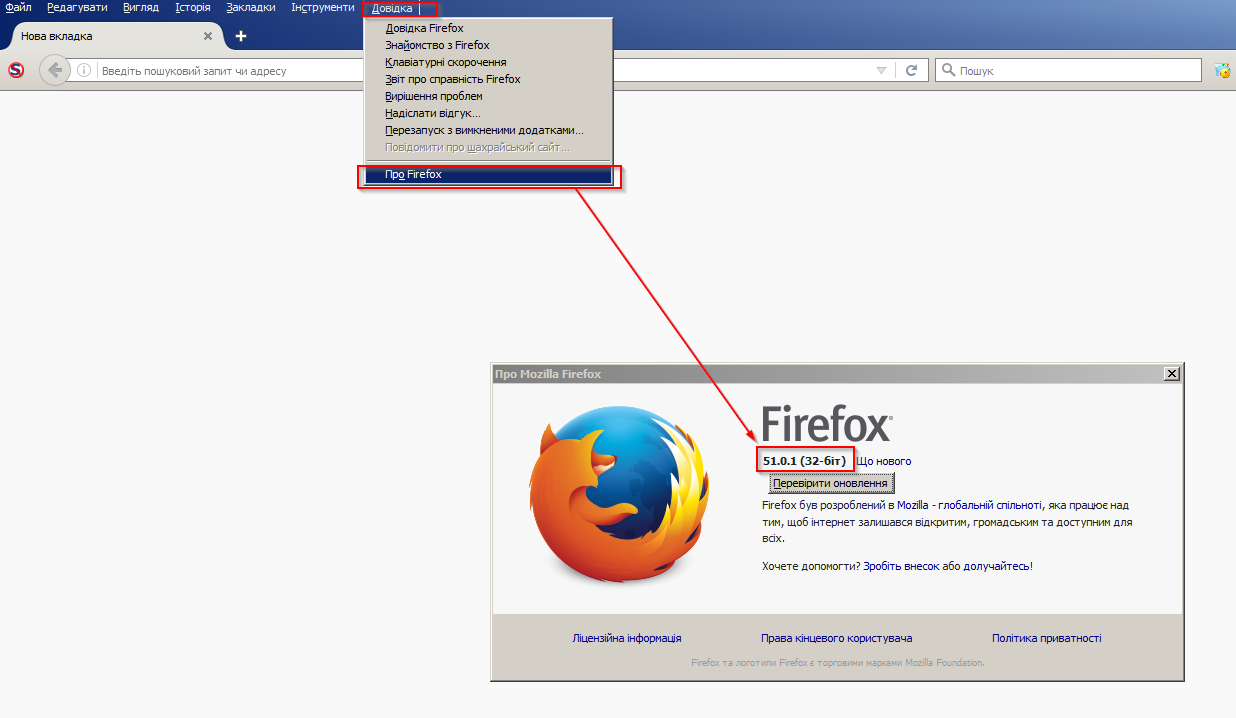
यदि संस्करण 51 या उससे कम है, तो सब कुछ ठीक है। यदि संस्करण 51 से अधिक है, तो निर्देशों के अनुसार जारी रखें।
2) इंटरनेट हटाओ मोज़िला ब्राउज़रनियंत्रण कक्ष के माध्यम से फ़ायरफ़ॉक्स।
3) डाउनलोड करें पिछला संस्करणब्राउज़र और इसे इंस्टॉल करें
MozillaFirefoxSetup_v.51_32bit_UKR_forWindows (यूक्रेनी संस्करण)
यदि यह विकल्प आपके लिए उपयुक्त नहीं है, तो सीधे मोज़िला वेबसाइट पर उपयुक्त संस्करण खोजने के लिए https://download-installer.cdn.mozilla.net/pub/firefox/releases/ लिंक का उपयोग करें।
स्थापना के दौरान, निम्नलिखित सेटिंग्स का उपयोग करें:
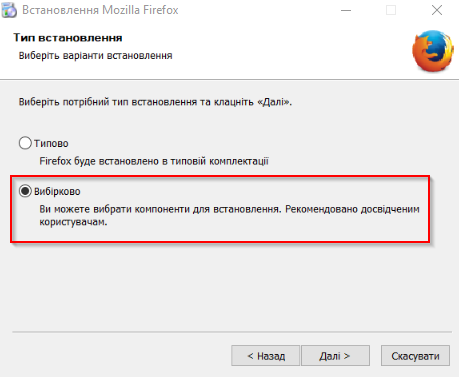
अपडेट इंस्टॉल करने के विकल्प को अनचेक करें।

4) ब्राउज़र अपडेट अक्षम करें
फ़ायरफ़ॉक्स इंटरनेट ब्राउज़र को अपडेट करना अक्षम करने के लिए:
ए) ऊपरी दाएं कोने में, "मेनू खोलें" -> "सेटिंग्स" चुनें
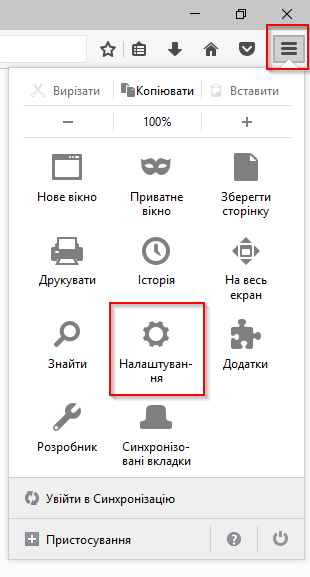
बी) "उन्नत" -> "अपडेट" टैब पर, "मौजूदा अपडेट की जांच करें, लेकिन मुझसे पूछें कि क्या मैं उन्हें इंस्टॉल करना चाहता हूं" के बगल में रेडियो बटन सेट करें।
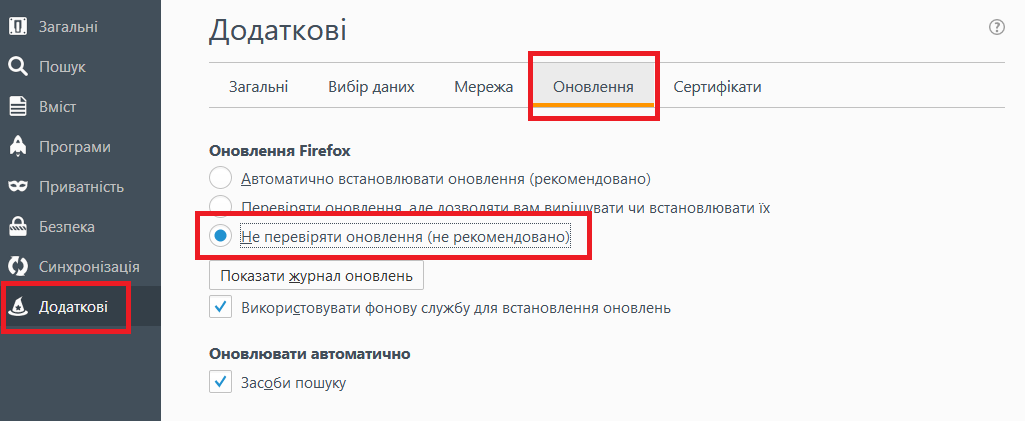
मोज़िला में आवश्यक सेटिंग्स की जाँच करें और सुनिश्चित करें कि जावा प्लगइन का उपयोग करने की अनुमति है। ऐसा करने के लिए, प्लगइन्स पेज खोलें और चित्र में नीचे दी गई सेटिंग्स करें।
प्लगइन्स पेज खोलने के लिए, मोज़िला एड्रेस बार में कमांड दर्ज करें इसके बारे में: ऐडऑन(यहां से कॉपी किया जा सकता है) और एंटर दबाएं। या कुंजी संयोजन CTRL+SHIFT+A दबाएँ।
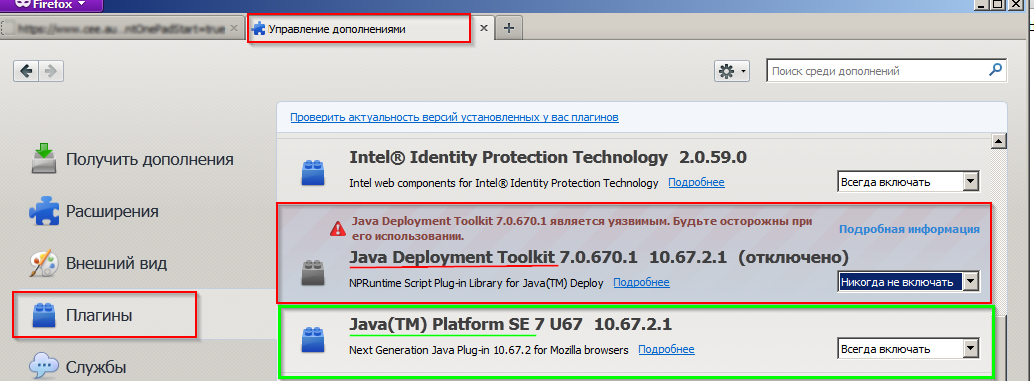
स्थापित करना:
जावा परिनियोजन टूलकिट - कभी भी सक्षम न करें
Java(TM) प्लेटफ़ॉर्म - हमेशा सक्षम करें (या अनुरोध पर सक्षम करें)
यदि आपने प्रवेश किया मोज़िला प्लगइन्सऔर जावा के साथ ऐसी कोई लाइनें नहीं हैं, तो आपके द्वारा इंस्टॉल किया गया ब्राउज़र और जावा का संस्करण संगत नहीं हैं, यानी गलत संस्करण हैं।
अपना मोज़िला और जावा संस्करण दोबारा जांचें।
ध्यान!
पुनः स्थापित करते समय, निम्नलिखित सेट स्थापित करें: मोज़िला 32 बिट + जावा 32 बिट, भले ही आपका ऑपरेटिंग सिस्टम 64 बिट हो।
यदि आपका ऑपरेटिंग सिस्टम 64 बिट है और आप मोज़िला 64 बिट और जावा 64 बिट इंस्टॉल करते हैं, तो संभवतः कुछ भी काम नहीं करेगा।
यदि आप 64-बिट ब्राउज़र इंस्टॉल करते हैं और जावा 32-बिट है, तो यह काम नहीं करेगा।
दूसरे शब्दों में, ब्राउज़र और जावा बिट गहराई एक दूसरे से मेल खाना चाहिए और 32 बिट्स के बराबर होना चाहिए (लेकिन बिट चौड़ाई के साथ मेल नहीं खा सकता है) ऑपरेटिंग सिस्टम 64 बिट)।
यदि कोई कठिनाई आती है, तो कृपया हमारे तकनीकी सहायता से फ़ोन +380445865275 या पर संपर्क करें
यह अनुभाग संबंधित है:- प्लेटफार्म:विंडोज़ 10, विंडोज़ 7, विंडोज़ 8, विंडोज़ विस्टा, विंडोज़ एक्सपी, मैक ओएस एक्स
- ब्राउज़र:फायरफॉक्स, इंटरनेट एक्सप्लोरर, सफारी
- जावा संस्करण: 7.0, 8.0
इंटरनेट एक्सप्लोरर - लीगेसी एक्टिवएक्स कंट्रोल को ब्लॉक करना
इंटरनेट एक्सप्लोरर (आईई) उपकरण नयी विशेषतासुरक्षा सुनिश्चित करना, ActiveX नियंत्रण को अवरुद्ध करना. यह सुनिश्चित करने में मदद करता है कि ActiveX नियंत्रणों के केवल नवीनतम संस्करण, जैसे Java, ही काम करते हैं। यदि जावा प्लगइन पुराना हो गया है तो यह सुविधा एप्लिकेशन या वेब पेज को लोड होने से रोकती है और जावा को अपडेट करने का विकल्प प्रदान करती है।
Java(TM) प्लगइन पुराना हो जाने के कारण अवरुद्ध है
जब कोई ActiveX नियंत्रण से अधिक ब्लॉक करता है पुराना संस्करणजावा, प्रदर्शित:- इंटरनेट एक्सप्लोरर में: अधिसूचना बार, उदा. "Java(TM) प्लगइन अवरुद्ध है क्योंकि यह पुराना हो चुका है और इसे अद्यतन करने की आवश्यकता है"और चुनने के लिए विकल्प "अद्यतन"या "अब दौड़े"
- अन्य ब्राउज़रों में: इंटरनेट एक्सप्लोरर सुरक्षा संवाद बॉक्स "वेबसाइट वेब सामग्री का उपयोग करके खोलेगी पुराना कार्यक्रमआपके कंप्यूटर पर स्थित है" और चुनने के लिए विकल्प "अनुमति दें"या "इजाजत न दें"आवेदन का निष्पादन, और "अद्यतन"पुराना संस्करण.
जावा अद्यतन
एप्लिकेशन को चलाने की अनुमति देने से पहले जावा को अपडेट करने की अनुशंसा की जाती है। क्लिक "अद्यतन"और डाउनलोड करें नवीनतम संस्करणजावा। यदि आपको साइट या दिखाई देने वाले संदेश पर भरोसा नहीं है, तो वेबसाइट पर जाएं और वहां से नवीनतम संस्करण डाउनलोड करें।
लीगेसी ActiveX नियंत्रण अवरोधन इस पर लागू होता है:
- विंडोज 7 SP1 इंटरनेट एक्सप्लोरर 8 - इंटरनेट एक्सप्लोरर 11
- डेस्कटॉप सिस्टम के लिए विंडोज 8 इंटरनेट एक्सप्लोरर
फ़ायरफ़ॉक्स - जावा प्लगइन सक्रियण
फ़ायरफ़ॉक्स में एक नई सुरक्षा सुविधा है चलाने के लिए क्लिक करें, जो ज्ञात कमजोरियों वाले प्लगइन्स को लक्षित करने वाले हमलों से सुरक्षा प्रदान करता है। यह सुविधा एप्लेट्स को स्वचालित रूप से लोड होने से रोकती है और उपयोगकर्ताओं को सामग्री के लॉन्च को स्वयं नियंत्रित करने की अनुमति देती है।
- यदि आप एक जावा एप्लेट लॉन्च करने का प्रयास करते हैं जो जावा प्लगइन के एक संस्करण का उपयोग करता है जिसे असुरक्षित के रूप में पहचाना गया है, तो फ़ायरफ़ॉक्स एप्लेट को स्वचालित रूप से लोड होने से रोकता है और एक संदेश प्रदर्शित करता है जो दर्शाता है कि प्लगइन असुरक्षित है।
- यदि कोई अपडेट उपलब्ध है, तो फ़ायरफ़ॉक्स आपको प्लगइन को अपडेट और सक्रिय करने के लिए संकेत देगा। प्लगइन को सक्रिय करने से पहले अपडेट की जांच करने की अनुशंसा की जाती है।
- इसके अतिरिक्त, फ़ायरफ़ॉक्स प्रति-साइट आधार पर किसी प्लगइन को ब्लॉक करने या स्वचालित रूप से सक्रिय करने का विकल्प प्रदान करता है।
क्रोम
क्रोम ब्राउज़र संस्करण 42 और बाद का संस्करण।में क्रोम ब्राउज़र, संस्करण 42 (अप्रैल 2015 को जारी) से अक्षम मानक तरीकाप्लगइन समर्थन.
सफारी
सफ़ारी आपको वेबसाइटों के आधार पर ब्राउज़र प्लगइन के व्यवहार को अनुकूलित करने की अनुमति देता है।
सफ़ारी सहायता
»सफारी 6.1 और बाद के संस्करण के लिए प्लगइन विवरण (support.apple.com)
»सफ़ारी 9 प्लगइन विवरण (help.apple.com)
»सफारी 8 प्लगइन विवरण (help.apple.com)




